本文主要是介绍【UE】在控件蓝图中通过时间轴控制材质参数变化,希望对大家解决编程问题提供一定的参考价值,需要的开发者们随着小编来一起学习吧!
效果
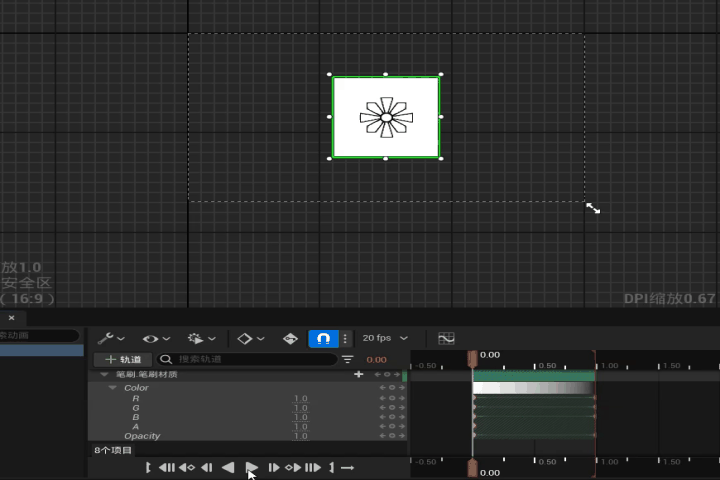
步骤
1. 新建一个控件蓝图和一个材质
2. 打开材质,设置材质域为用户界面,混合模式设置为“半透明”
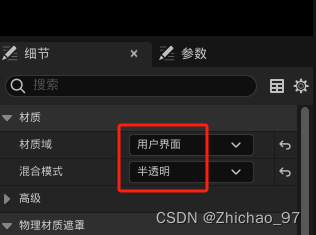
在材质图表中添加两个参数来控制材质的颜色和不透明度
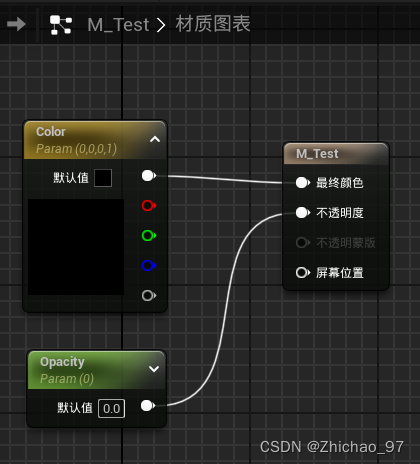
3. 对材质创建材质实例
4. 打开控件蓝图,在画布面板中添加一个图像控件
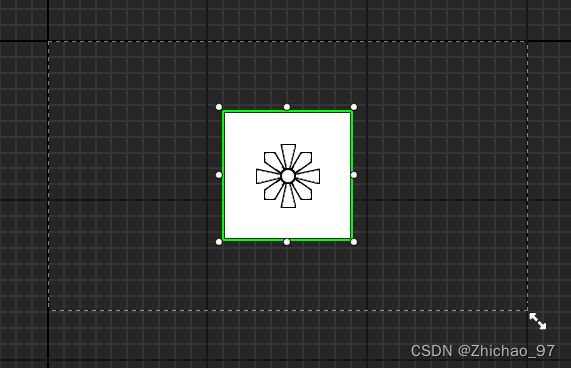
将刚才创建的材质实例作为图像控件的图像
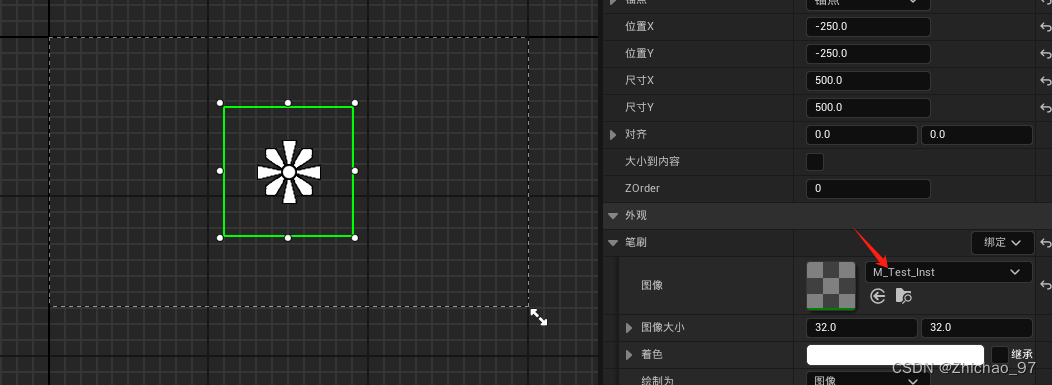
新建一个动画,添加图像控件的轨道,再添加“笔刷.笔刷材质”轨道,最后添加材质参数“Color”和“Opacity”的轨道
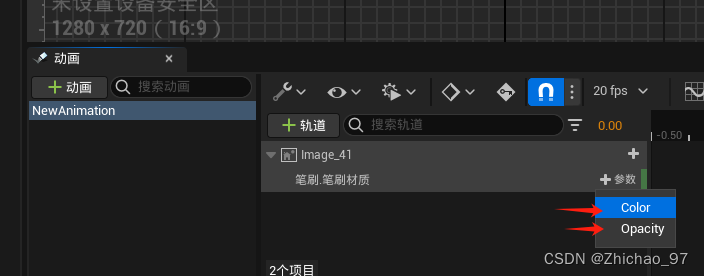
然后我们就可以通过时间轴来控制材质参数的变化了:
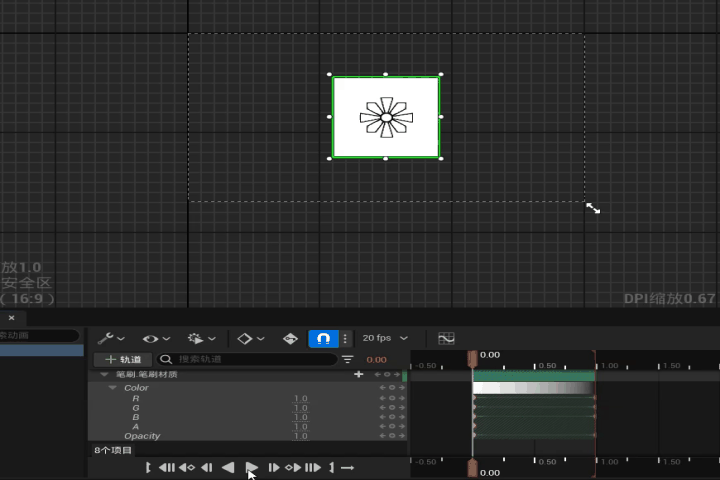
这篇关于【UE】在控件蓝图中通过时间轴控制材质参数变化的文章就介绍到这儿,希望我们推荐的文章对编程师们有所帮助!





